WordPress'te Kendi Özel Widget'larınızı Oluşturmak İçin Dikkate Değer Bir Kılavuz
Yayınlanan: 2021-07-06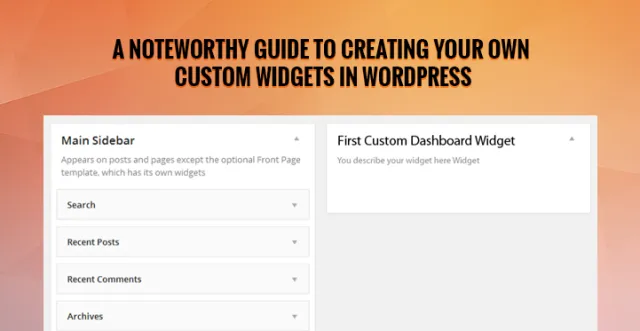
WordPress web sitesinde özel Widget'lar nasıl oluşturulur
Bir süredir bir WordPress sitesi işletiyorsanız, widget'lar ve bunların kullanımı hakkında kesinlikle adil bir fikriniz olacaktır. Widget'lar, WordPress kullanıcılarının web sitesi temalarının kenar çubuklarına (widget alanları olarak da adlandırılır) daha fazla içerik ve özellik eklemelerine yardımcı olan mükemmel bir araç olarak hizmet eder.
Ayrıca, istek ve ihtiyaçlarınıza göre, bir WP temasının üstbilgi, altbilgi vb. gibi diğer birçok alanına widget'lar eklenebilir.
Widget'lar, esas olarak, web sitenizdeki öğeleri sürükleyip bırakmaya yardımcı olur. Varsayılan olarak, bir WordPress temasının yönetici panosunda birkaç widget bulabilirsiniz.
Ancak, özel widget'lar oluşturmak için sitenizin kontrol panelini daha da kullanışlı hale getirebilirsiniz. Bu gönderi aracılığıyla, WordPress web sitesi kontrol panelinizde kendi özel widget'ınızı nasıl oluşturabileceğinizi anlamanızı sağlayacağım.
İlgili Yazı: Widget'lar Nasıl Eklenir ve Bunları WordPress Web Sitesinde Kullanmaya Başlanır?
Gösterge Tablosunda Nasıl Özel Bir Widget Oluşturabilirsiniz?
Diyelim ki sitenizin yönetici panosunda özel bir widget oluşturmak istiyorsunuz. Bunun için yapmanız gereken ilk şey, widget'ınızı WordPress'e kaydettirmektir.
Bunu yapmak için wp_add_dashboard_widget() işlevini kullanmanız yeterlidir. WordPress'e yeni oluşturulan widget hakkında bilgi veren varsayılan bir WordPress işlevidir.
Aşağıda özel bir widget'ı nasıl kaydedebileceğinizi gösteren bir kod bulunmaktadır:
// Register your custom widget function by hooking into the 'wp_dashboard_setup' action
add_action( 'wp_dashboard_setup', 'first_custom_dashboard_widget' );
function first_custom_dashboard_widget() {
wp_add_dashboard_widget(
'first_custom_dashboard_widget',
//bu bir widget slug'u
'İlk Özel Pano Widget'ı',
//bu, widget'ınızın başlığıdır
'first_custom_dashboard_widget_display'
//Görüntüleme işlevi
);
}
// Gösterge Tablosu widget'ında gösterilecek içeriği görüntülemek için bir işlev oluşturun.
function first_custom_dashboard_widget_display() {
echo 'Widget'ınızı burada tanımlayın';
}
Not: Yukarıdaki kodun temanızın function.php dosyasına eklenmesi gerekiyor.
Yukarıdaki kod parçacığı, "İlk Özel Pano Widget'ı" adlı özel bir pencere öğesi oluşturmaya yardımcı olacaktır. Şimdi kodun nasıl çalıştığını anlayalım:
- Kodun ilk satırında register_first_custom_dashboard_widget() işlevi wp_dashboard_setup eylem kancasına bağlanır. Basit bir deyişle, kodun başlangıç satırı, temanızın kodunda wp_dashboard_setup eylemi göründüğünde, first_custom_dashboard_widget() öğesinin yürütüleceği anlamına gelir.
- Ardından, wp_dashboard_setup() işlevi, aşağıdakiler gibi farklı parametrelere sahip wp_add_dashboard_widget() öğesine basit bir çağrı yapar:
- Widget sümüklü böcek
- Widget Başlığı
- Ekran işlevi
Tüm bu parametreler, özel widget'larınızı oluşturmak için gereklidir.
- Son olarak, my_dashboard_widget_display() işlevi tanımlanır ve “Bu benim ilk özel widget'ım” diyen bazı metinsel içerik içerir.
Kodu yürüttükten sonra yönetici panonuza gidin ve yeni oluşturduğunuz pencere öğesinin yönetici panosu sayfasının altına eklendiğini göreceksiniz. Sadece, o widget'ı sürükleyin ve istediğiniz herhangi bir yere yerleştirin.
Çıktı: 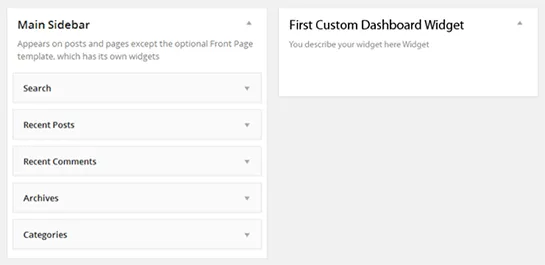

Özel Widget'larınızın Konumunu Nasıl Değiştirirsiniz?
Yukarıdaki bölümde, WordPress web sitesi panosunda özel widget'lar oluşturmaya ve eklemeye yardımcı olan kodu tartıştık.
Görünüşe göre, eklenti kullanıcılarınıza 'Custom Dashboard Widget'ınızı sadece sürükleyerek seçtikleri bir konuma yerleştirme yeteneği vermek istiyorsunuz.
Ne yazık ki, WordPress, varsayılan widget'larınızı önceden sıralamanıza izin verebilecek, kullanımı kolay bir API ile gelmiyor. Bu, özel widget'ınızın her zaman kontrol paneli listenizin altında görüntüleneceği anlamına gelir.
Ancak, özel widget'ınızı tüm varsayılan widget'ların üzerine koymak isterseniz ne olur? Bunu, kodlarla uğraşarak yapabilirsiniz.
Böyle bir hedefe ulaşmanın en iyi yollarından biri, meta kutularınızın dahili dizisini manuel olarak değiştirmektir. Ardından, yeni oluşturduğunuz widget'ı widget listesinin en üstüne yerleştirebilirsiniz. İşte aynı görevi yerine getiren bir kod:
function first_custom_dashboard_widgets() {
wp_add_dashboard_widget( 'first_custom_dashboard_widget', 'First Custom Dashboard Widget', 'first_custom_dashboard_widget_function' );
// Globalize the array of the metaboxes, this will apply to all the widgets for wp-admin
global $wp_meta_boxes;
// Fetch array of the regular dashboard widgets
$normal_dashboard = $wp_meta_boxes['dashboard']['normal']['core'];
// Create a backup of the custom dashboard widget and delete it from the end of the array
$first_custom_widget_backup = array( 'first_custom_dashboard_widget' => $normal_dashboard['first_custom_dashboard_widget'] );
unset( $normal_dashboard['first_custom_dashboard_widget'] );
// Combine both the arrays together to put custom widget at the beginning
$sorted_dashboard = array_merge( $first_custom_widget_backup, $normal_dashboard );
// Save the value of sorted array back into the main metaboxes
$wp_meta_boxes['dashboard']['normal']['core'] = $sorted_dashboard;
}
Bu kodun, widget'larını yeniden sipariş etmemiş olan WordPress site sahipleri için çalışacağını unutmayın. Ancak, bir kullanıcı bu işlevi gerçekleştirir gerçekleştirmez mevcut tercihleri bunu geçersiz kılacaktır. Bunun bir sonucu olarak, kullanıcıların widget'ı en üste taşıması gerekecek.
Toplama
WordPress, web sitenizin yönetici kontrol paneli kapasitesini genişletmek için birkaç varsayılan widget'a erişim sağlasa da, yine de özel ihtiyaçlarınızı karşılamayabilir.
Ancak, özel bir pencere öğesi oluşturarak istediğiniz tüm hedeflere ulaşabilir ve yönetici panonuzu daha kullanışlı hale getirebilirsiniz. Sonuçta, widget'lar ek içerik ve işlevsellik eklemek için mükemmel bir yol sağlar.
Söylemeye gerek yok, yönetici panosunda bazı görevleri yerine getirmek için uyarlanmış yeni bir pencere öğesi oluşturmanın sizin için faydalı olacağını kanıtlayacaktır.
Bu yazının, sitenizin yönetici panelinde nasıl özel widget'lar oluşturabileceğinizi daha iyi anlamanıza yardımcı olacak kullanışlı bir rehber olacağını umuyoruz.
Unutmayın, kodlama kısmıyla ilgili herhangi bir zorluk yaşıyorsanız, projenizi tamamlamanıza yardımcı olabilecek bir WordPress geliştiricisi kiralamak daha iyidir.
Yazar Biyografisi:
Samuel Dawson, Designs2html Ltd'de bir web sitesi uygulama geliştiricisi ve dosya yöneticisidir. Ayrıca HTML'den WordPress'e tema dönüştürme işlemini başarıyla yapmaktadır.
WordPress dosyalarının genel olarak işlenmesini dinamik olarak sürdürür. Yukarıdaki WordPress'teki widget yönetimi ile ilgili makale onun tarafından sağlanmıştır.
